※記事公開時のものです。現在は、申し込みサービスともに受け付けていません。
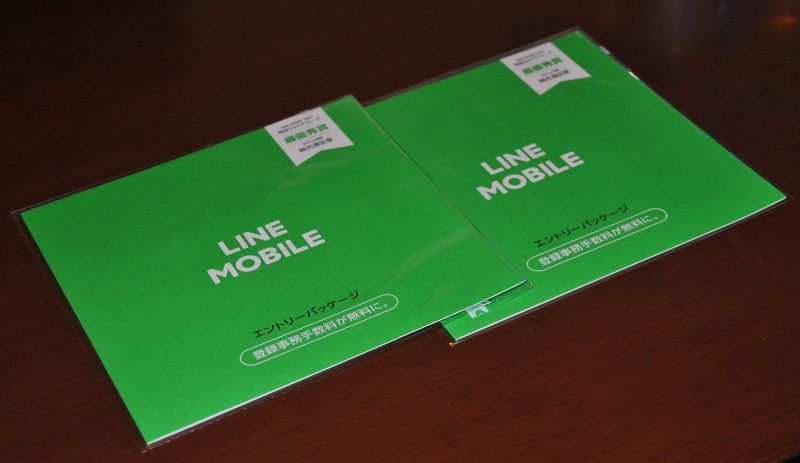
最近、耳にすることが多い格安スマホ。実際に契約してみたので、その全手順についてご紹介したいと思います。
僕が契約したのは、「SIMカードのみ」です。現在使用中のスマホに入れるだけで使えるようになります。スマホから申し込みや契約できるように、実際のiPhoneの画面(Androidも同様の画面です。)を載せていますので、是非ご参考になさってください。
エントリーパッケージのすすめ
本来、LINEモバイル契約時に、登録事務手数料(3000円)が必要になりますが、Amazonなどで販売されているエントリーパッケージから注文すると、登録事務手数料(3000円)が無料になります。使わない手は無いですね。ちなみにエントリーパッケージからは、「データSIM 月額500円」が契約できないみたいなので、注意してください。エントリーパッケージは、400円前後で販売されています。
LINEモバイルエントリーパッケージは、紙切れ1枚で届きます。「エントリーコード」や「有効期限」が印字されており、期限内に、エントリーコードを使用する必要があります。僕が購入したものは、半年近く有効期限が残っていました。
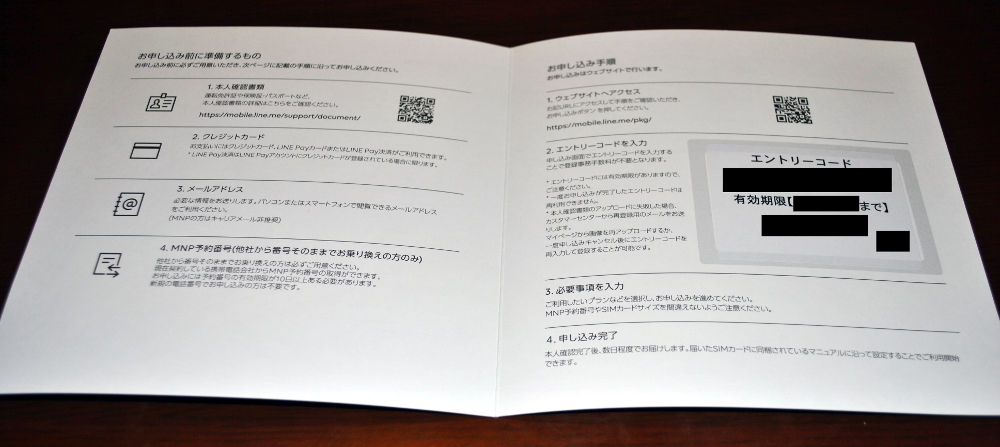
エントリーパッケージからの申し込み方法
LINEモバイルのエントリーパッケージを入手したら、公式サイトから手続きをしていきます。事前に必要なものは、以下3~4点です。
- 本人確認書類(契約者のもの。僕は、運転免許証を使用しました。)
- クレジットカード(契約者と同じ名義のもの。)
- メールアドレス(ドコモやソフトバンク、auなどからMNPする場合は、キャリアメールは使用できません。フリーのメールアドレスなどを用意する必要があります。僕は、GoogleのGmailを使用しました。)
- MNPの予約番号(MNPする方のみ。)
公式サイトを開き、画面右上の「申し込み」をタップします。画面はiPhoneですが、Androidやパソコンも同様の表示だと思います。
※ 申し込み時期によって、表示される画面は異なるかもしれません。
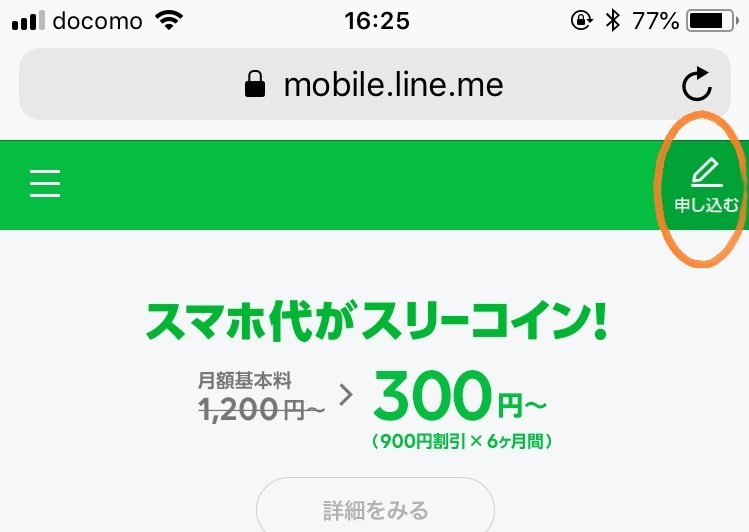
注意事項などが書かれたページが開くので、「上記事項に同意の上、申し込む」ボタンをタップすると、申し込み画面に移ります。
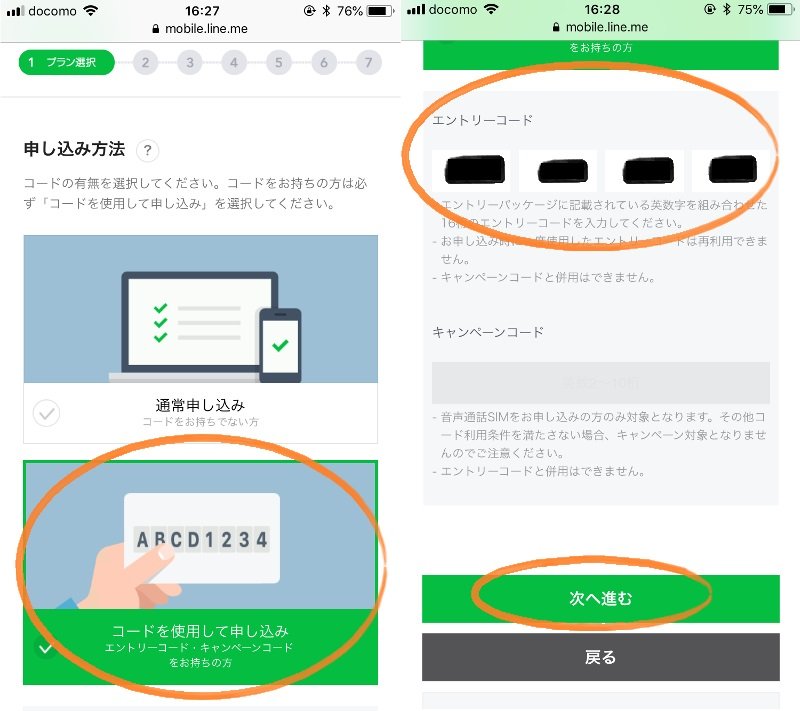
「コードを使用して申し込み」を選択し、その下の「エントリーコード」欄に、エントリーパッケージに書かれたエントリーコードを正確に記入します。記入後、「次へ進む」をタップします。
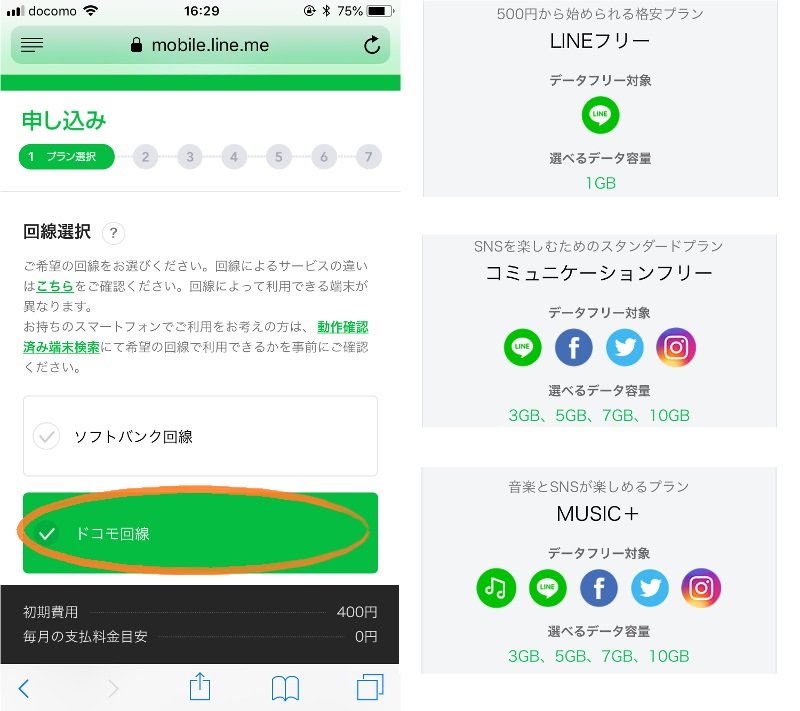
回線の種類とプランを選択します。SIMフリー端末なら、どちらの回線を選択しても構いません。ドコモで販売された端末ならドコモ回線、ソフトバンクで販売された端末ならソフトバンク回線を選択します。大きく分けて選択できる料金プランは、LINEフリープラン、コミュニケーションフリープラン、MUSIC+プランの3種類ありました。自身の使用用途にあったものを選びます。
データフリー対象に記載されているサービスは、データ通信量の残量に関係なく、高速通信が出来ます。LINEとネットサーフィン程度のライトユーザーであれば、LINEフリープラン。TwitterやInstagramも使用している場合は、コミュニケーションフリープラン。加えて、LINE MUSICも使用している場合は、MUSIC+プランがお勧めです。契約後もプラン変更を自由に出来るため、自分の使用用途に最も合いそうなものを選んでください。
※ 価格とプランは、2018年11月現在のものです。プランの詳細は、公式サイトで確認できます。
| 月額費用 | データ量 | データフリー対象 | |
|---|---|---|---|
| データSIM(SMS付き) | 月額620円 | 1GB | LINE |
| 音声通話SIM | 月額1,200円 | 1GB | LINE |
| 月額費用 | データ量 | データフリー対象 | |
|---|---|---|---|
| データSIM(SMS付き) | 月額1,110円 | 3GB | LINE , Twitter , Facebook , Instagram |
| 月額1,640円 | 5GB | LINE , Twitter , Facebook , Instagram | |
| 月額2,300円 | 7GB | LINE , Twitter , Facebook , Instagram | |
| 月額2,640円 | 10GB | LINE , Twitter , Facebook , Instagram | |
| 音声通話SIM | 月額1,690円 | 3GB | LINE , Twitter , Facebook , Instagram |
| 月額2,220円 | 5GB | LINE , Twitter , Facebook , Instagram | |
| 月額2,880円 | 7GB | LINE , Twitter , Facebook , Instagram | |
| 月額3,220円 | 10GB | LINE , Twitter , Facebook , Instagram |
| 月額費用 | データ量 | データフリー対象 | |
|---|---|---|---|
| データSIM(SMS付き) | 月額1,810円 | 3GB | LINE MUSIC , LINE , Twitter , Facebook , Instagram |
| 月額2,140円 | 5GB | LINE MUSIC , LINE , Twitter , Facebook , Instagram | |
| 月額2,700円 | 7GB | LINE MUSIC , LINE , Twitter , Facebook , Instagram | |
| 月額2,940円 | 10GB | LINE MUSIC , LINE , Twitter , Facebook , Instagram | |
| 音声通話SIM | 月額2,390円 | 3GB | LINE MUSIC , LINE , Twitter , Facebook , Instagram |
| 月額2,720円 | 5GB | LINE MUSIC , LINE , Twitter , Facebook , Instagram | |
| 月額3,280円 | 7GB | LINE MUSIC , LINE , Twitter , Facebook , Instagram | |
| 月額3,520円 | 10GB | LINE MUSIC , LINE , Twitter , Facebook , Instagram |
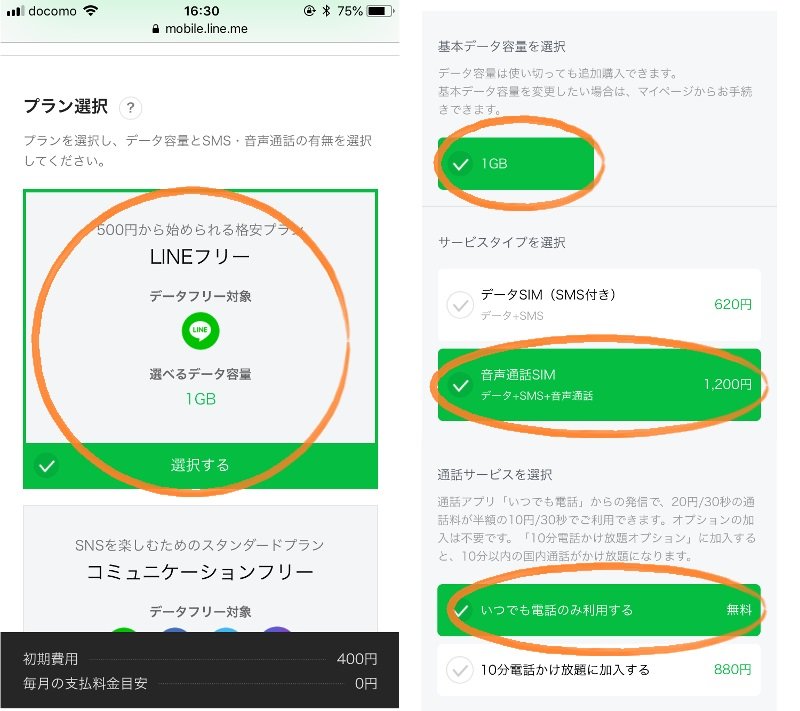
プラン選択し、データ容量、サービスタイプ、通話サービスを選びます。今回は、「LINEフリー」「1GB」「音声通話SIM」「いつでも電話」を選択しました。
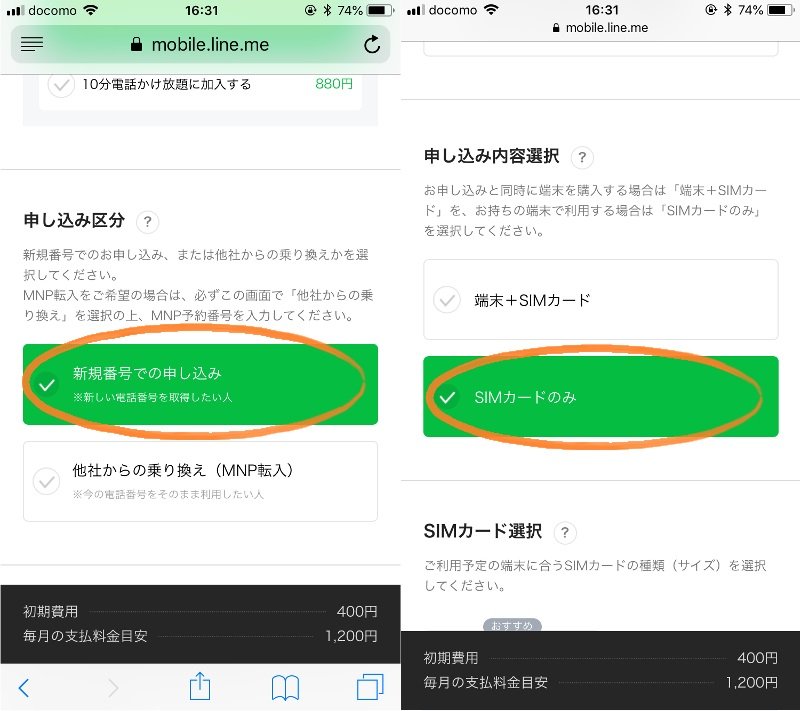
「申し込み区分」と「申し込み内容」を選択します。今回は、「新規番号で申し込み」と「SIMカードのみ」を選択しました。
MNPの方は、ここで「他社からの乗り換え」を選択することになります。LINEモバイルで新たに端末を購入する方は、「端末+SIMカード」を選択してください。
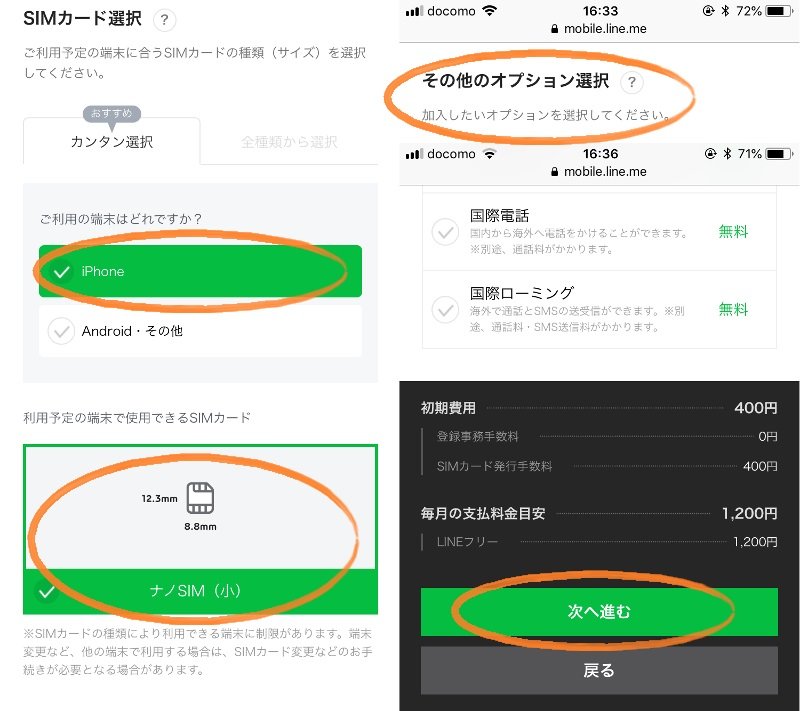
SIMカードのサイズを選択します。とても重要ですので、間違えないようにしてください。画面の「カンタン選択」でも構わないと思いますが、使用しているスマホの取扱説明書などで、一度確認しておくことをおすすめします。今回は、iPhoneで使用するので、「ナノSIM」を選択しました。
次に、オプションを選択します。今回は、必要なものが無かったため、オプションを全て外しましたが、それぞれ使用するものを選択することができます。
ここまで進めると、画面下部に必要な費用が表示されます。エントリーパッケージを使用している為、登録事務手数料3000円が0円となっていますが、どうやらSIMカード発行手数料400円は必要となるみたいです。
確認が終わったら、「次へ進む」をタップします。
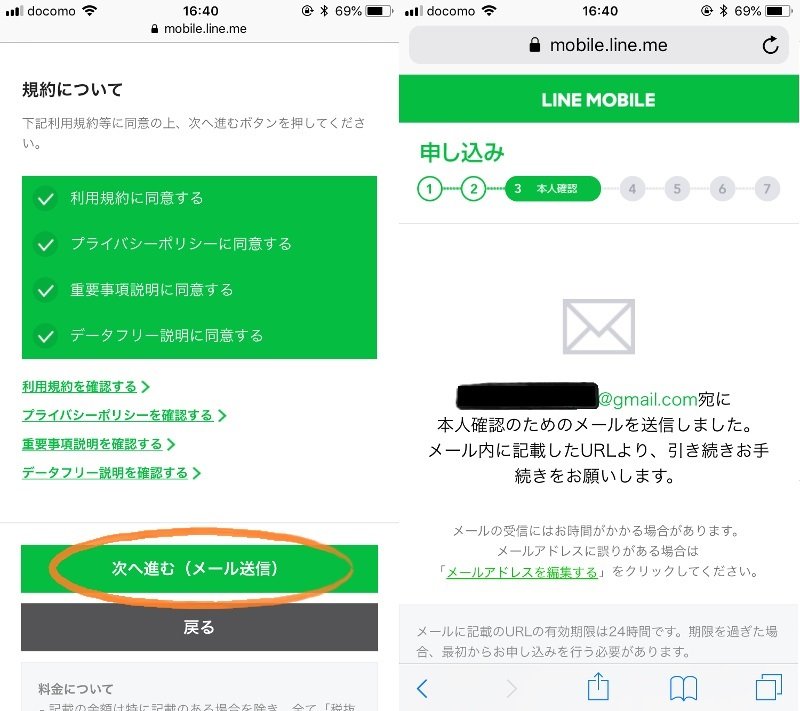
次に、契約者の情報(氏名、性別、生年月日、メールアドレスなど)を正確に記入します。このとき契約者とクレジットカードの名義は、同一である必要があるので、注意してください。利用規約を確認後、「次へ進む(メール送信)」をタップします。記入したメールアドレス宛に、LINEモバイルからメールが届きます。
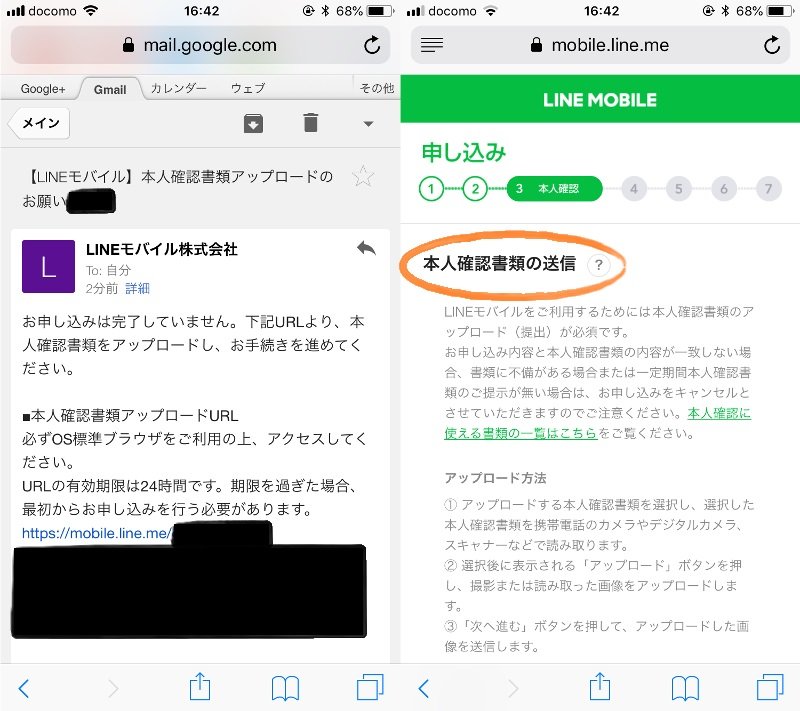
届いたメールに記載されたURLを開き、契約者本人の本人確認書類をアップロードします。画面の指示に従って送信すれば、オッケーです。僕は、運転免許証をスマホのカメラで撮って、画面の指示通りに運転免許証の写真をアップロードしました。
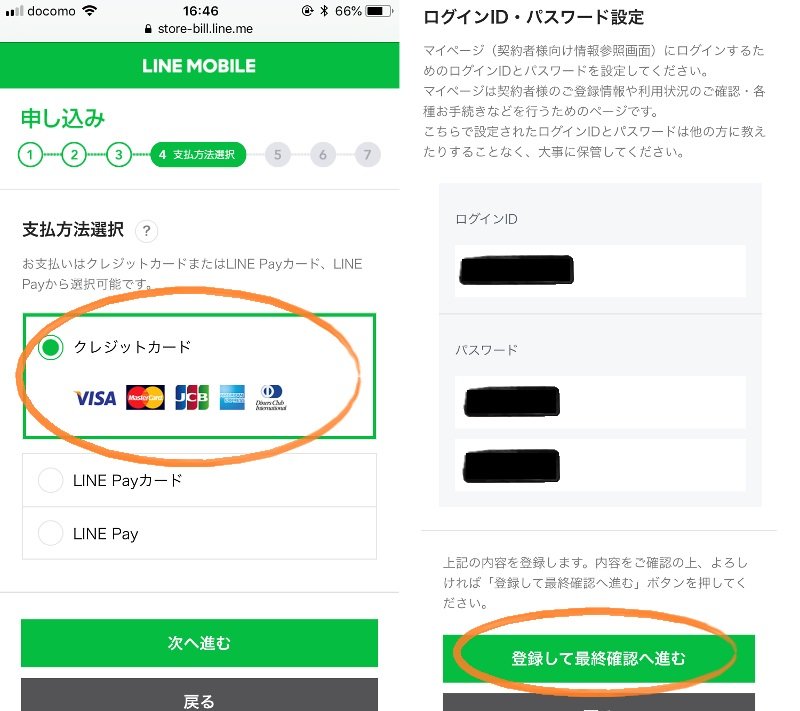
本人確認書類をアップロード後、支払方法を選択します。クレジットカード、LINE Payカード、LINE Payが選択できるようです。
その後、マイページにログインするためのIDとパスワードを作成します。任意の(自分の好きな)IDとパスワードを入力して、「登録して最終確認へ進む」をタップします。
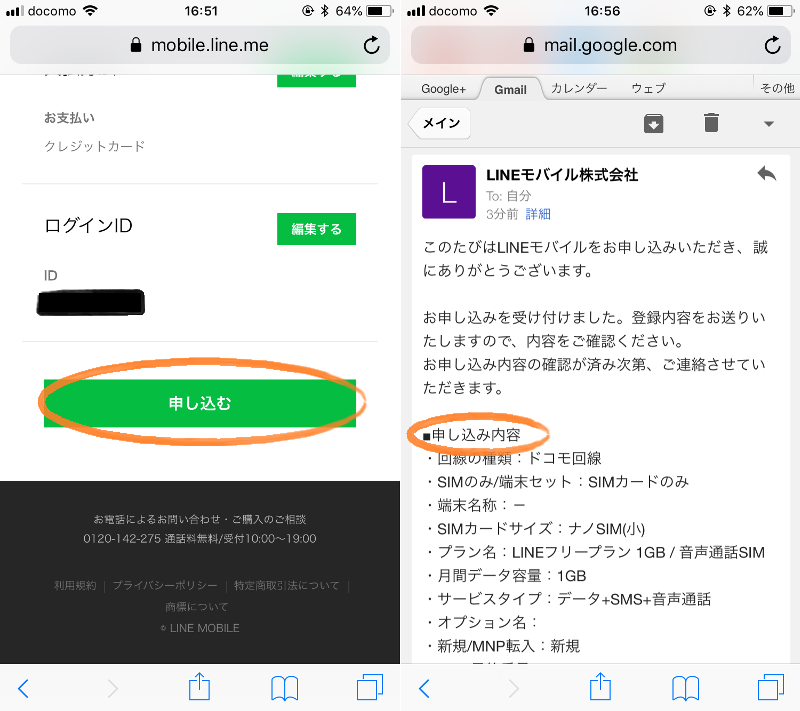
申込内容が表示されるので、間違いないか確認した後、「申し込む」をタップします。すぐにLINEモバイルから申し込み受付のメールが届きます。僕の場合は、翌日に「契約成立」のメールと「商品発送」のメールが届き、翌々日には、SIMカードが手元に届きました。すごくスピーディーな処理と対応だと思います。
iPhoneとAndroidでの使用感
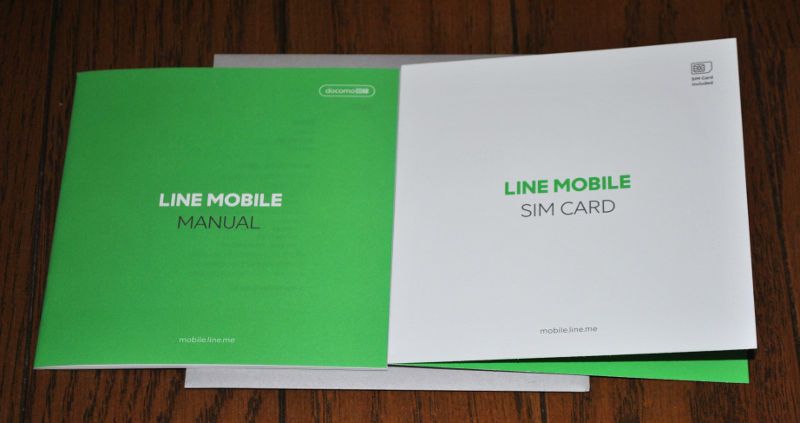
すごくお洒落なパッケージで届きます…。左の緑色の冊子がマニュアル、右の白色の冊子にSIMカードが入っています。使用方法や設定方法など、全てマニュアルに書かれているので、マニュアル通りに使用すれば問題ないと思います。
では早速、LINEモバイルのSIMカードを使用してみます。iPhoneとAndroid端末の両方で通信速度を計測してみました。
iPhoneでの使用方法
あらかじめ、マニュアルに記載されている「APN構成プロファイル」をダウンロード&インストールします。画面の指示通りに行えば、オッケーです。

SIMカードを台紙から取り外します。金属部分に触れないように、後ろから指で押せば上手く外れるはずです。

使用中のSIMカードがある場合は取り外して、LINEモバイルのSIMカードを入れます。
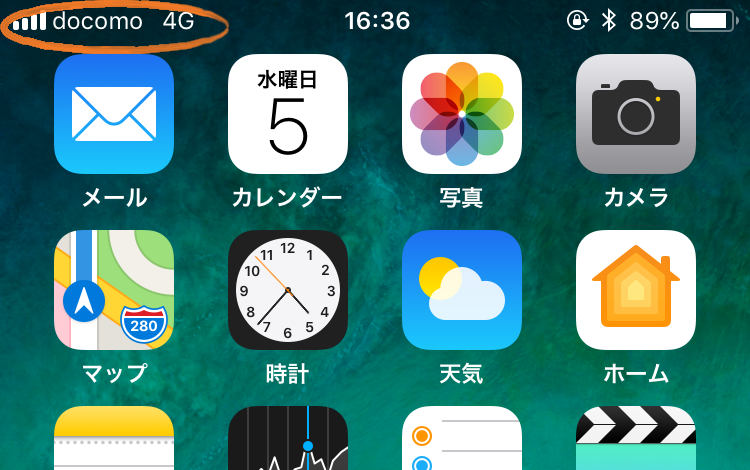
事前に「APN構成プロファイル」をインストールしているため、SIMカードを入れて電源を入れると、既に使用できるようになっていました。4Gの電波を掴みにくい場合は、モバイル通信を何度かオンオフしてみてください。
通信速度(iPhone)
Speedtest by Ooklaで通信速度を調べました。iOS用のアプリで計測しています。
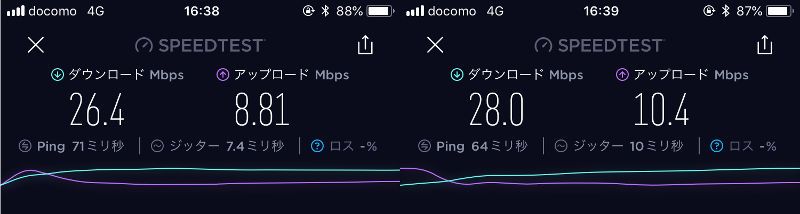
思っていたよりも結構速いですね…。ドコモ回線よりもソフトバンク回線の方が速いという噂でしたが、ドコモ回線でも全く問題ありません。
ダウンロード速度が25~30Mbps、アップロード速度が8~10Mbpsぐらいでした。もちろんどの通信会社も、ユーザー数が増えるにつれて、速度が低下する傾向にあるので、今後どうなるか分かりませんが、現状全く使用に困ることがありません。
Androidでの使用方法

HUAWEI P10 liteで使用してみました。iPhone同様、SIMカードをセットします。
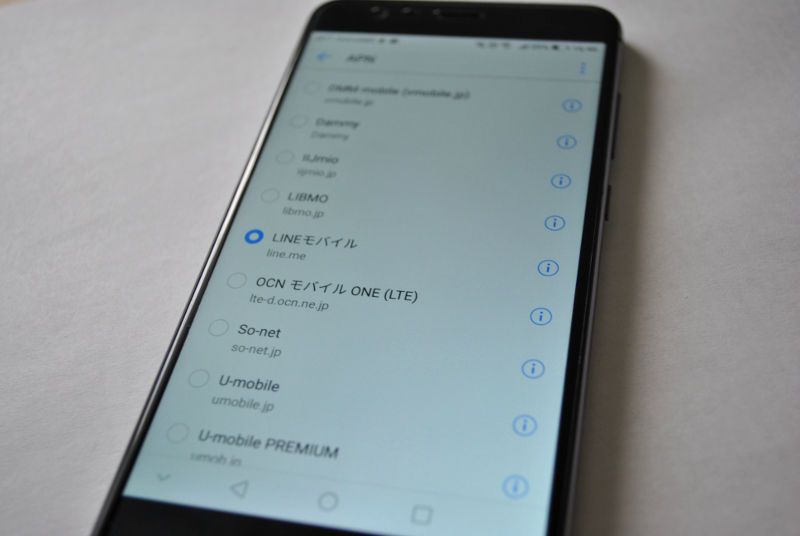
電源を入れると、自動的にAPN設定画面が出ました。デフォルトで「LINEモバイル」が用意されていたので、そのまま選択。特に設定を何もせず使用できるようになりました。恐るべし。最近のSIMフリー端末…。
通信速度(Android)
iPhone同様に、通信速度を調べました。Android用のアプリで計測しています。

何度か試しましたが、ダウンロード速度は15~25Mbpsぐらい、アップロード速度は8~18Mbpsぐらいでした。iPhoneと比べると、ダウンロード速度がやや低く、アップロード速度は安定して出ている印象。これがiPhoneとHUAWEI P10 liteの性能の違いに由来するかどうかは分かりませんが、特に使用に困ることが無い速度だと思います。むしろ速いです。



コメント